Hogyan lehet növelni a C meghajtó a Windows 7, 8, 10 támogató hétköznap
A mai cikkben fogjuk nézni, hogyan lehet növelni a C meghajtó, vagy más meghajtó más meghajtókkal anélkül, hogy elveszítené a rajtuk lévő adatok. Egyszerűen fogalmazva - ha kell vezetni 20 GB-os és a D meghajtó 480Gb és 400 közülük szabadon, lehetséges, hogy növelje a C meghajtón lemez D rovására összes adat mind a két lemezre lesz ép. A mai cikk nem fogunk létrehozni egy bootolható USB flash meghajtó, és menj a legkisebb ellenállás útját fogja tenni néhány kattintással a program segítségével.
Növelheti a lemezterületet szabványos módon. de megvannak a maga hátrányai, és a legfontosabb - az adatvesztést egy lemez. Itt az adat nem vész el, nem szükséges, hogy hozzon létre egy bootolható USB flash meghajtó, és akkor bővíteni és összezsugorodik olyan készüléket.
Telepítse EASEUS Partition Master
1. A program letöltése EASEUS Partition Master. Az ingyenes változat is elég dolgozó lemezek, ezt válasszuk Partition Master Free és nyomja Free Download

A következő ablakban kattintson a Letöltés vagy Letöltés most
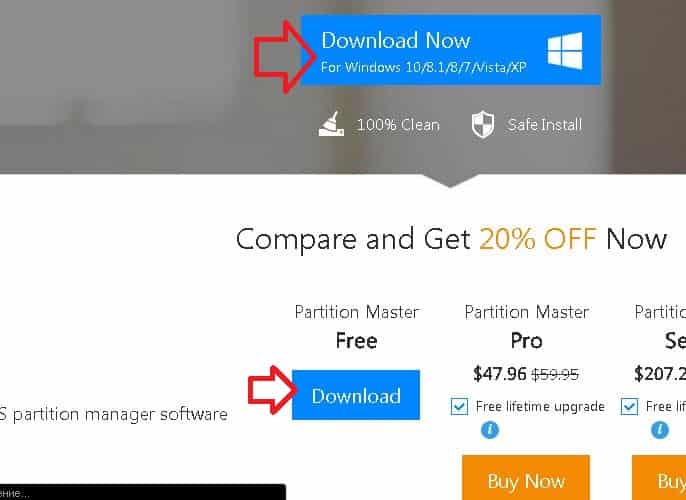
Korábban a program letölthető feltételek nélkül, azonnal kérte, hogy adjon meg egy érvényes e-mail megadása után a postafiók - kattintson a Küldés

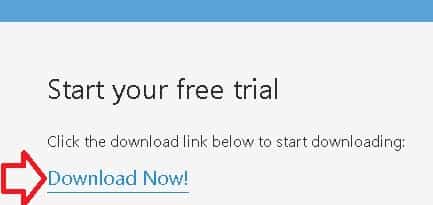
2. Telepítse EASEUS Partition Master program. A letöltés után indítsa el a telepítést, a magyar nyelv, a telepítés ott, ez válasszuk English (via a kereső megtalálja a repedés a program, de a program könnyű vele dolgozni, és ő nem lesz szükség).
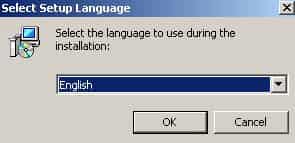
A rendszer kérni fogja, hogy próbálja ki a fizetett változat, de nincs rá szükség - kattintson a „Tovább”
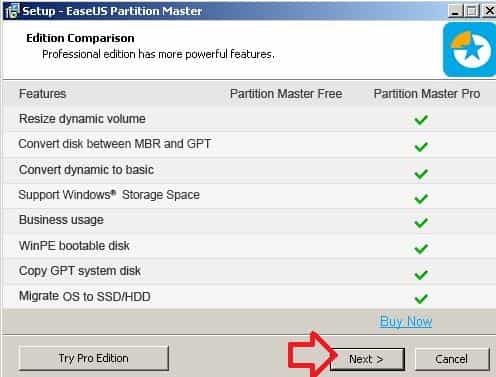
Ebben az ablakban meg kell, hogy egyezzen bele a feltételek a licencszerződést, majd kattintson az Elfogadás
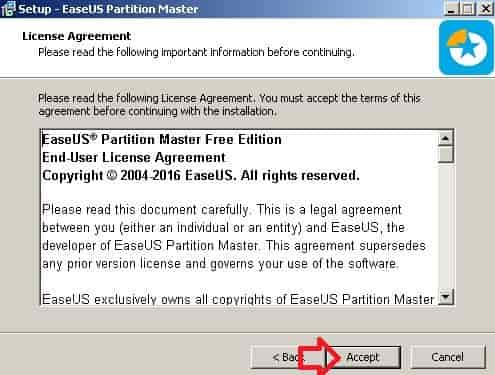
A következő képernyőn kéri, hogy hozzon létre parancsikonokat, és válassza a telepítés helyét, hagyja a négyzetet csak a „Create a dektop ikon” => ki egy másik mappát a telepítéshez, és a „Browse” vagy hagyja úgy, ahogy van, és kattintson a Tovább gombra
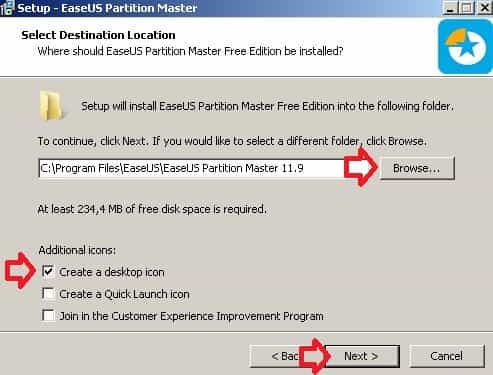
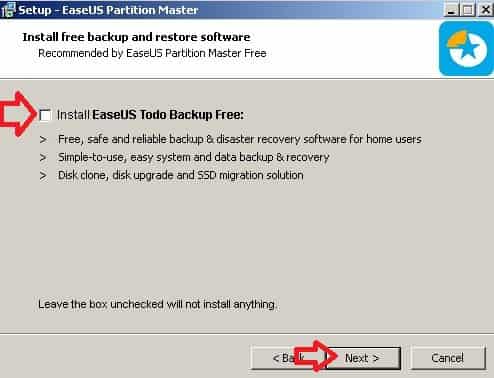
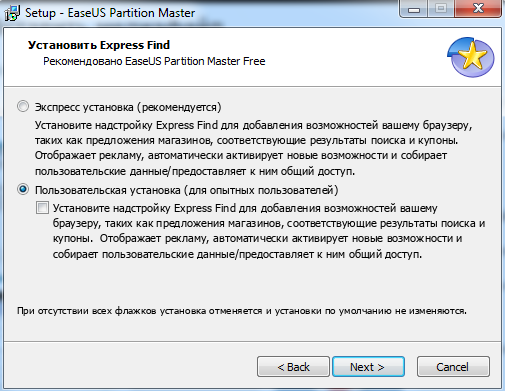
Hogyan lehet növelni a C meghajtó
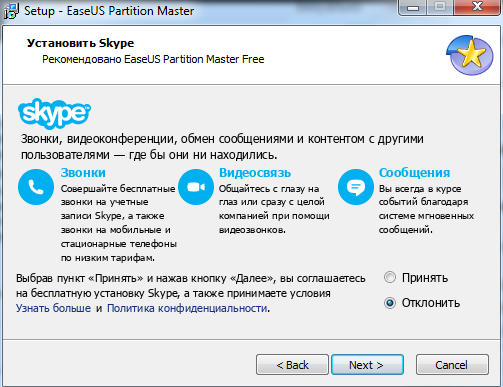
Hogyan lehet növelni a C meghajtó
Itt lehet hagyja üresen a mezőket és kattintson a Tovább gombra
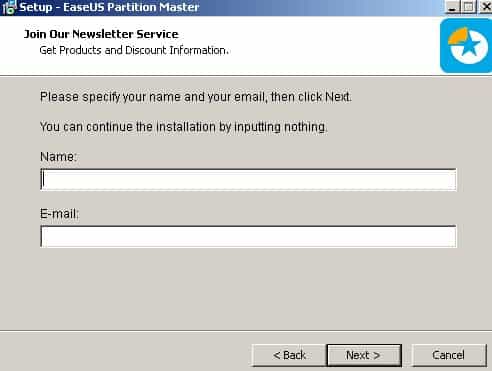
Compress hajtás EASEUS Partition Master.
A hangerő növeléséhez a C meghajtó - indul szorítani néhány lemezeket, majd felszabadulása miatt tér elkezd növekedni a C meghajtó (vagy más meghajtó).
A program futtatása EASEUS Partition Master
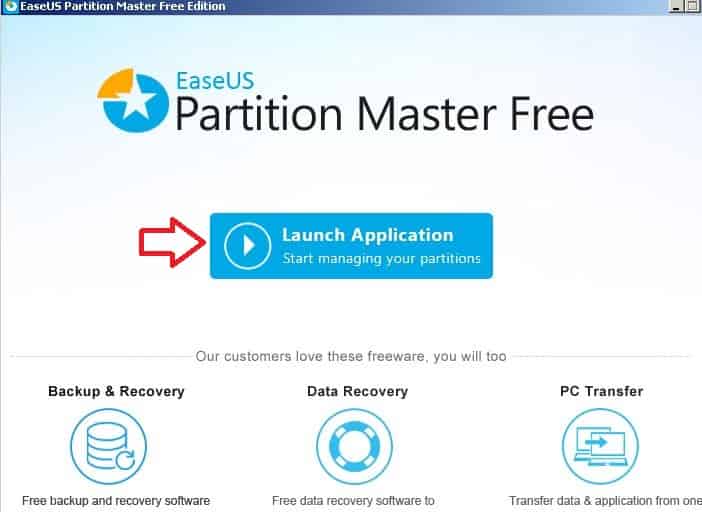
Az én például növeljük a C meghajtón lemez D miatt, ezen kezdődik kattintson a D meghajtó jobb egérgombbal, és válassza az Átméretezés \ Mozgatás
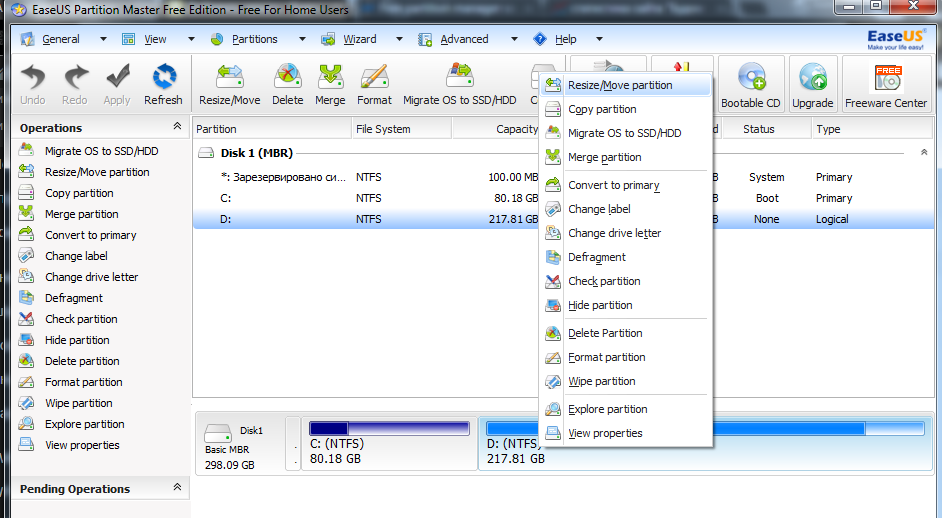
Hogyan lehet növelni a C meghajtó
hogy az első csúszka, és húzza előre, hogy mennyire szeretné, hogy növelje a C meghajtó Vagy, hogy ezt a fel nem osztott Spase előtt a hangerőt, hogy szeretné elvenni a D meghajtón, hogy bővítse a C meghajtón, majd az OK gombra. Ezzel a lépéssel, akkor tömöríteni a meghajtót, minimalizálja azt abban a mértékben és ezúton engedje fel nem használt terület növelése árán a másik lemezen.
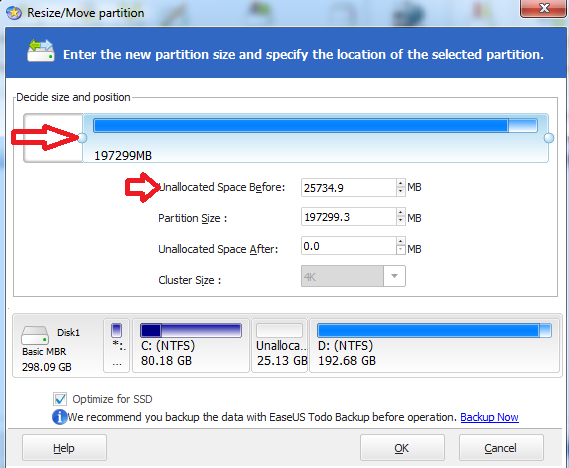
Hogyan lehet növelni a C meghajtó
Nagyítás lemezre EASEUS Partition Master.
Miután a harmadik pont volt a szabad szabad területet, mielőtt a lemez C, használja azt, hogy bővítse a lemezt. Kattintson a C meghajtó a jobb egérgombbal, és válaszd a átméretezése \ Move, túl a csúszkát a szélére, majd az OK gombra
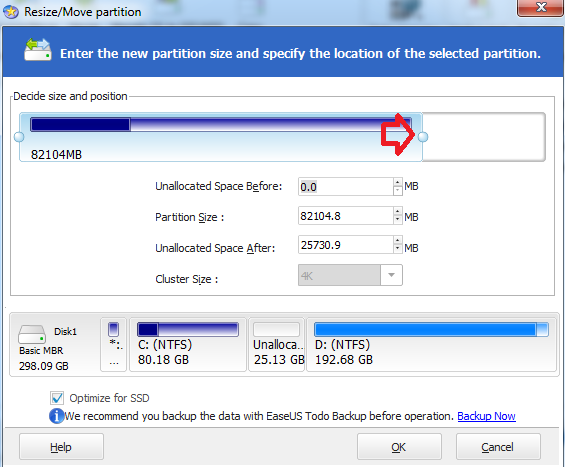
Hogyan lehet növelni a C meghajtó
Most nézd meg a jelölő meghajtót, és ha már osztva rendesen, és minden meg van elégedve - nyomja Apply. Mellesleg van mellette Apply Undo lehetővé teszi, hogy vonja vissza a korábbi akció, amíg még nem egyeztek a módosításokat.
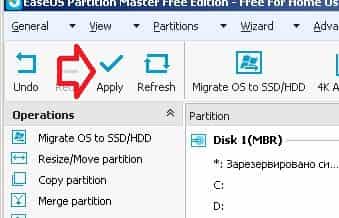
Továbbá a számítógép újraindítására, akkor elfogadja. Az újraindítás után a program növeli a C meghajtón lemez D rovására, ez a fellépés is körülbelül egy óra, talán több. A munkaprogram alatt nem lehet arra kényszeríteni, hogy állítsa le a számítógépet, várja meg az akció!